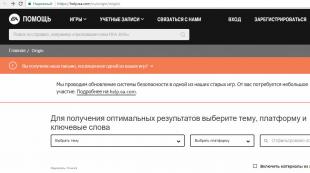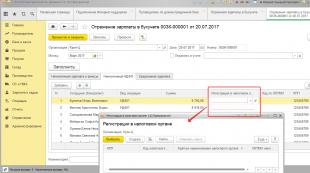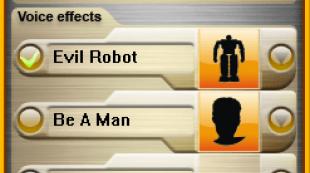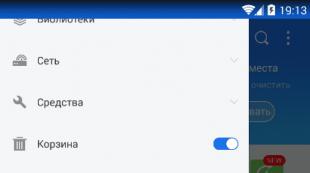Usb удлинитель руками витая пара. Как сделать длинный USB удлинитель из сетевого кабеля? Цоколевка USB гнезд и вилок
Приходится очень часто мотаться по командировкам, интернет стараюсь взять с собой. Конечно хорошо когда в гостинице есть wi-fi или нормальный 3g сигнал для USB модема, а в помещение он есть не всегда, тогда и придет на помощь 5-6 метровый USB удлинитель из .

Подготовительный этап: Посмотрев в куче домашнего хлама, обнаружил сгоревшую материнскую плату из которой аккуратно демонтировал USB гнездо паяльным феном и отрезок кабеля с УСБ вилкой на конце, оставшийся от предыдущих экспериментов.
Неудачный опыт сборки удлинителя : Вначале, я попытался соединить USB разъемы пяти метровым отрезком аудио-видео кабеля, но когда я вставил модем, окно «сказало», что устройство работает неправильно. Самое интересное, что принтер при этом работал вполне нормально.
Попытка номер 2 . Для сборки своими руками удлинителя решил применить витую пару, тем более что у меня имелось дофига Ethernet кабеля, оставшегося со времен монтажа локальных сетей. Сетевые кабеля к сожалению оказались без защитных экранов и имели по четыре витые пары в пластиковой изоляции. Для передачи сигнала и питания стандарта USB 2.0, на расстояние до пяти метров, можно использовать всего две витые пары. Однако в случае 10-метрового удлинителя лучше пустить питание по двум или трем витым парам.

Для питания можно взять одну или все из оставшихся витых пар, включённые параллельно.

Крепим розетку USB на жестком Ethernet кабеле . Сначала изолируем контакты от задней и нижней стенки корпуса. Затем с помощью швейных ниток крепим к кабелю отрезок полихлорвиниловой трубки или кембрика. Конец нити фиксируем расплавленной канифолью или клеем. На кембрике и изоляции делаем по 2 продольных разреза. Образовавшиеся «лепестки» должны быть похожи на крест. Припаиваем концы витых пар к нужным выводам. Крепим «лепестки» к корпусу розетки нитками. Конец нитки фиксируем. В завершении операции можно облагородить УСБ розетку, надев термоусадочную трубку.
Для придания большей жесткости можно намотать на край кабеля медный провод. Потом припаять его концы к боковым стенкам гнезда и покрыть место соединения низкотемпературным термоклеем, а уж только потом термоусадка.

Соединяем два кабеля . Концы кабеля и отрезка с вилкой обрезаем до разной длины, чтобы избежать замыкания проводов. Для снижения нагрузки в месте соединения, изоляцию сетевого кабеля надеваю на отрезок с вилкой. Окончательное соединение и придание подобающего вида, произвожу с помощью термоусадки подходящего размера.
Результат работы можно посмотреть на самом верхнем фото.
Если собирать своими руками USB удлинитель длиной более 10-15 метром без дополнительного питания, то устройство подключенное через него будет работать нестабильно. Поэтому необходимо использовать вариант схемы удлинителя с внешним питанием. Т.е к красному проводу (+5В) нужно подать +5В от внешнего источника питания, на черный провод, подключаем «-».

Данный вариант схемы полностью работоспособен на расстояниях до 15 метров.
В этом видео показан процесс сборки своими руками очень длинного УСБ удлинителя из витой пары. Устройство подключенное к нему способно работать на удалении от ПК или ноутбука до 50 метров!
5 вольт = синий, оранжевый, бело-оранжевый
-DATA (информационный) = бело-зелёный
+DATA = зелёный
GND (земля) = коричневый, бело-коричневый, бело-синий
Иногда при работе в командировках приходится пользоваться ноутбуком не оснащенным встроенным 3G модемом. Выручает USB модем. Однако возникает следующая проблема, сигнал почему-то не всегда сильный, а при снижении силы сигнала падает и скорость работы в интернете. Работа на различных рабочих местах показала, что на работу модема влияет материал поверхности стола, наличие экранирующих металлических предметов в комнате. Иногда буквально передвинув ноутбук на 5-15 см улучшается скорость работы модема. Теория распространения радиоволн подсказывает, что наилучшие условия приема и передачи радиоволн антенной возникают при отсутствии на расстоянии до 5-10 длин волн электропроводящих предметов, а более удаленные крупные проводящие предметы смогу изменить диаграмму передачи и приема. Кроме того пользователи USB модемов и флешек не раз при неудачном перемещении ноутбука или предметов рядом с ноутбуком нарушали USB соединение. Для улучшения работы модема и сохранения мобильности ноутбука на рабочем столе сконструирован короткий жесткий удлинитель для USB модема.
Как сделать USB удлинитель для модема
1. В качестве основы удлинителя взят USB фонарик. Наконечник со светодиодом легко снимается и удаляеется.
2. С помощью канцелярского ножа разрезается штекер USB разъема и получаем доступ к контактам разъема. Паяльником удаляем провода от разъема. Вытягиваем провода из трубки удлинителя, вытягиваем проволоку жесткости.
3. Укорачиваем трубку своими руками до 13 — 15 см. Готовим 4 тонких проводника длиной 20-25 см. Укорачиваем проволоку жесткости до 17-20 см. Готовим 4 тонких проводника длиной 20-25 см. Вставляем в трубку четыре проводника.
4. Формируем загиб на конце проволоки для надежной поддержки модема. Вставляем в трубку проволоку жесткости. Если проводники затягиваются с трудом, то удлинитель долго не проживет и со временем возможен обрыв проводников при изгибе удлинителя. В таком случае лучше подобрать трубку большего диаметра, чтобы проволока жесткости и проводники помещались свободно.
5. Припаиваем проводники к разъему. Для соединения экранов используем проволоку жесткости, прикручивая к концам кусочки медной проволоки.
6. Приемное гнездо для модема сделано из переходника для мыши PS/2 — USB. Корпус с одной стороны разрезается ножом, извлекаются залитые термоклеем разъемы и освобождается USB гнездо путем прогрева. Припаиваем проводники к разъему. Важно , особенно подачи питания. Можно упростить задачу, припаивая проводники к соединенным вместе разъемам.
Переходник PS/2 — USB
Разъемы совмещены
7. После припаивания проводников можно проверить работоспособность удлинителя на флешке. Если компьютер видит флешку, собираем удлинитель. Штекер к компьютеру собираем на клею или просто стягиваем изолентой, при сборке аккуратно выкладываем проводники и проволоку жесткости, взаимных замыканий не должно быть!
8. Гнездо для подключения модема заливаем в корпусе термоклеем.
![]()
![]()
![]()
![]()
![]()
![]()
![]()
![]()
![]()
![]()
![]()
В наличии имелся старый метровый удлинитель и 9-ти метровый огрызок витой пары. Из всего этого решил попробовать спаять usb удлинитель. Чтобы в любой момент можно было подключить к компьютеру какое нибудь устройство, флешку, фотоаппарат или иную приблуду. А заодно узнать будет ли работать эта самодельная конструкция.

Витая пара без экрана.

Жалко было потрошить такие красивые штекера, но уж очень не понравилась толщина его жилок.
Длинный удлинитель USB
Тем более начитавшись кошмариков про потери и ослабление сигнала из за увеличения длины кабеля.


На "данные" пустил по одной жилке а на "питание" по три. Зачищаем, тройные скручиваем вместе и всё это лудим.

Распаивал всё придерживаясь этой схемы, найденной в инэте.



Желательно чтобы провод был с экраном, но так как у меня его нет, то откусил с железок все зажимы.
Хорошенько залил термоклеем пустоты между распаянных проводов а заодно отлил неразборные корпуса штекеров с небольшим напуском на железки и общую изоляцию провода.


Кстати, старайтесь меньше лить клея на бока штекера "папа", так как из за толстой ручки он может не войти в гнездо на материнской плате, если там уже занято соседнее с ним место.

Да, это некрасиво, но как ни странно, это работает. Проверял пока только на фотоаппарате и веб-камере.

На днях получил на почте флешку, которую заказывал в китае, всё определилось и подключилось без проблем, хотя выбирал не самую дорогую и скоростную.

Принтера или внешнего диска нет в наличии, поэтому на чём либо серьёзном нет возможности проверить.
Другие странички сайта









































При копировании материалов с сайта, активная обратная ссылка на сайт www.mihaniko.ru обязательна.
9zip.ruИнструкции Удлинитель USB кабеля принтера
Привет всем радиолюбителям и радиомучителям! Тема этой статьи банальна: есть компьютер и есть принтер, а расстояние между ними велико — около трёх метров. Для печати приходилось таскать принтер поближе, печатать, а затем нести его обратно. Согласитесь, неудобно.
По причине большой лени я решил озадачиться удлинителем USB-провода для принтера. Первое, что пришло в голову — это посмотреть, что есть в магазинах. Обход самых близких (не забывайте, я же ленив) показал, что трёхметровые кабели USB-LPT предлагают от 400 . При таком раскладе я и сам могу носить принтер туда-сюда.
На китайском сайте Aliexpress такие кабели предлагают вдвое дешевле. Но и тут я призадумался: а ведь у меня же есть провода. Зачем мне другие провода? По факту получится то же самое. И, вооружившись синей изолентой и паяльником, я принялся мастерить удлинитель принтерного провода.
Итак, какие же требования будут при создании такого кабеля? Прежде всего, это — защита от помех.
Эту проблему я решать не стал, потому что она уже решена: нашёл два полутораметровых четырёхжильных принтерных кабеля. Стыкуем их вместе — и вот они искомые три метра. Скрепляем их по центру синей изолентой. На самом деле, она нужна лишь в качестве фетиша, ведь каждая жила облачена в термоусадку. Но традиция требует: всё это обматываем синей изолентой.
Один из концов кабеля оказался отрезан. Здесь появилась возможность поэкспериментировать. В наличии был USB male разъём без корпуса. Что же можно использовать в качестве корпуса? Правильно, эпоксидку. Помещаем конец провода с припаянным разъёмом в ПВХ трубочку (чтобы не прилипла эпоксдка) и ждём застывания клея. Будьте внимательны, эпоксидка по капиллярному эффекту поднимается, куда не надо.

Когда клей застынет, можно достать новоиспечённый разъём и опробовать его. Излишки клея следует убрать. Поверхность эпоксидки будет маслянистая — вероятно, это отвердитель выступил на поверхность. Его следует смыть ацетоном. Затем можно красить. В результате имеем удлинитель USB принтерного провода бесплатно.
Есть вопросы, комментарии?
Пользовательские теги: перепайка кабеля принтераудлинитель для принтеоа[ Что это? ]
Дальше в разделе инструкции: Начинающим аудиофилам, очень часто начинающие аудио-любители хотят собрать качественную аудио-систему для себя и не знают что выбрать и как сделать. специально для них был разработан этот сборник вопросов и ответов. составленный на основе самых часто задаваемых вопросов.
Высокоскоростные соединения
В настоящее время для настольных и портативных компьютеров разработано два высоко#
скоростных устройства с последовательной шиной: USB и IEEE
1394, называемое также i.Link
или FireWire. Эти высокоскоростные коммуникационные порты отличаются от стандартных
параллельных и последовательных портов, установленных в большинстве современных ком#
пьютеров, более широкими возможностями. Преимущество новых портов состоит в том, что
их можно использовать как альтернативу SCSI для высокоскоростных соединений с перифе#
рийными устройствами, а также подсоединять к ним все типы внешних периферийных уст#
ройств (т.е.
Максимальная длина USB кабеля
в данном случае предпринята попытка объединения устройств ввода#вывода).
Зачем нужно последовательное соединение
Новым направлением в развитии высокоскоростных периферийных шин является
использование последовательной архитектуры. Для передачи информации в параллельной
архитектуре, где биты передаются одновременно, необходимы линии, имеющие 8, 16 и более
проводов. Можно предположить, что за одно и то же время через параллельный канал переда#
ется больше данных, чем через последовательный, однако на самом деле увеличить пропуск#
ную способность последовательного соединения намного легче, чем параллельного.
Последовательная шина позволяет единовременно передавать 1 бит данных. Благодаря
отсутствию задержек при передаче данных значительно увеличивается тактовая частота.
Например, максимальная скорость передачи данных параллельного порта EPP/ECP достига#
ет 2 Мбайт/с, в то время как порты IEEE#1394 (в которых используется высокоскоростная
последовательная технология) поддерживают скорость передачи данных, равную 400 Мбит/с
(около 50 Мбайт/с), т.е. в 25 раз выше. Скорость передачи данных современных интерфейсов
IEEE#1394b (FireWire 800) достигает 800 Мбит/с (или около 100 Мбайт/с), что в 50 раз пре#
вышает скорость передачи параллельного порта! Наконец, быстродействие интерфейса
USB 2.0 достигает 480 Мбит/с (около 60 Мбайт/с).
Еще одно преимущество последовательного способа передачи данных - возможность
использования только одно# или двухпроводного канала, поэтому помехи, возникающие при
передаче, очень малы, чего нельзя сказать о параллельном соединении.
Стоимость параллельных кабелей довольно высока, поскольку провода, предназначенные
для параллельной передачи, не только используются в большом количестве, но и специаль#
ным образом укладываются, чтобы предотвратить возникновение помех, а это весьма трудо#
емкий и дорогостоящий процесс. Кабели для последовательной передачи данных, напротив,
очень дешевые, так как состоят из нескольких проводов и требования к их экранированию
намного ниже, чем у используемых для параллельных соединений.
Именно поэтому, а также учитывая требования внешнего периферийного интерфейса
Plug and Play и необходимость устранения физического нагромождения портов в портатив#
ных компьютерах, были разработаны эти две высокоскоростные последовательные шины,
используемые уже сегодня. Несмотря на то что шина IEEE 1394 изначально была предназна#
чена для узкоспециализированного использования (например, с видеокамерами стандарта DV),
в настоящий момент она применяется и с другими устройствами, например с профессиональ#
ными сканерами и внешними жесткими дисками.
Таблица 8.4. Зависимость максимальной длины кабеля от удельного сопротивления проводов
Толщина, мм Удельное сопротивление, Ом/м Длина (макс.), м
28 0,232 0,81
26 0,145 1,31
24 0,091 2,08
22 0,057 3,33
20 0,036 5,00
Параллельное соединение обладает рядом недостатков, одним из которых является фазо#
вый сдвиг сигнала, из#за чего длина параллельных каналов, например SCSI, ограничена
(не должна превышать 3 м). Проблема в том, что, хотя 8# и 16#разрядные данные одновремен#
но пересылаются передатчиком, из#за задержек одни биты прибывают в приемник раньше
других. Следовательно, чем длиннее кабель, тем больше время задержки между первым и по#
следним прибывшими битами на приемном конце.
http://www.megalib.com/books/1617/part.pdf
Содержание:В работе с компьютерной техникой довольно часто требуются какие-либо нестандартные дополнительные приспособления. Например, при устройстве локальной сети может понадобиться кабель различной длины, оборудованный разъемами USB. Однако стандартные изделия заводского изготовления не всегда отвечают предъявляемым требованиям. В подобных случаях приходится изготавливать USB удлинитель своими руками.
Принцип работы и область применения USB удлинителей
Для изготовления нормального рабочего удлинителя нужно хорошо знать его свойства и принцип действия. От этого в первую очередь зависит его длина. Всем известно, что с помощью обычного кабеля возможно подключение удаленных устройств на расстояние 3-5 метров. Такие кабели считаются пассивными удлинителями, и во многих случаях такого расстояния оказывается недостаточно для обеспечения нормальной работы в доме или офисе. Не всегда имеется возможность расположения принтера, сканера и других периферийных устройств неподалеку от компьютера.
Данную проблему успешно решает активный USB удлинитель, коренным образом отличающийся от обычного кабеля. Его полезные качества проявляются за счет активных усилителей, встроенных на каждом конце и получающих питание с разъемов USB в пределах 5 вольт. За счет этого полезный сигнал усиливается многократно, что дает возможность подключения устройств, удаленных от компьютера на расстояние 50 метров и более.
В процессе передачи сигнала наступает его неизбежное ослабление. В связи с этим для больших расстояний (свыше 5 метров) используется подключение лишь по протоколу USB 1.1. На расстоянии до 30 метров необходимо применение более скоростного протокола USB 2.0. Большое значение имеет кабель, соединяющий устройства между собой. Он должен быть высокого качества, гарантирующего такую же высокую скорость подключения.
Работа удлинителя осуществляется самостоятельно без каких-либо драйверов и никак не влияет на состояние компьютера. Достаточно всего лишь вставить USB вилки, расположенные на концах провода, в соответствующие разъемы соединяемой аппаратуры.
Процесс изготовления удлинителя
Следует сразу же отметить, что самостоятельное изготовление USB удлинителя требует специальных знаний , практических навыков работы с паяльником и другим электроинструментом. В противном случае рекомендуется приобрести готовое изделие нужной длины, хотя оно и будет дороже самодельного. Тем не менее, многие все-таки пытаются сделать USB удлинитель самостоятельно.

Прежде всего нужно запастись стандартным USB кабелем небольшой длины. По возможности, в нем должен быть ферритовый сердечник, способный гасить высокочастотные помехи и указывающий на высокое качество кабеля. Такой отрезок можно попросить или недорого купить у людей, занимающихся кабельными линиями. У них же можно попросить и необходимое количество компьютерного кабеля UTP, желательно одной из высоких категорий, например, 5е, 6 или 6е. От этого будет зависеть скорость работы аппаратуры на противоположном конце.
Из инструмента понадобятся кусачки или ножницы для разрезания кабеля. выполняется специальным инструментом, но при его отсутствии можно обойтись простым ножом. Для соединений будут нужны паяльник, припой и канифоль, поскольку скрутки проводов не допускаются из-за их высокого сопротивления. Места соединений изолируются термоусадочными трубками. Вместо них можно использовать изоленту.
Работы начинаются с разрезания кабелей на отрезки необходимой длины и зачистки концов. Изоляция со всех проводников снимается примерно на 3-5 мм. USB кабель содержит 4 проводника, UTP кабель - 8. В состав одной пары UTP кабеля, входит два проводка - цветной и пестрый. Вместо пестрого может быть белый провод. Каждая такая пара припаивается к отдельному проводку USB кабеля с соблюдением соответствующих цветов. По такой же схеме изготавливается USB удлинитель с дополнительным питанием своими руками, известный как активный удлинитель.

По завершении пайки нужно проверить, чтобы не осталось разорванных мест. После этого термоусадочные трубки сдвигаются к местам пайки и нагреваются строительным феном до их полного прилегания к соединенным проводникам. После того как все термоусадки на проводниках остынут, они собираются все вместе в единый пучок, поверх которого таким же образом устанавливается общая термоусадочная трубка. Перед первым подключением аппаратуры, желательно проверить контакты с помощью тестера. Если проверка показала норму, то самодельный удлинитель можно использовать для работы.
USB удлинитель из витой пары
Удлинители из витой пары применяются в основном для подключения интернета через 3G модем. Данные устройства используются на дачах и в загородных домах, при отсутствии возможности проведения обычного кабельного интернета. Нередко возникают ситуации, когда уверенный прием сигнала 3G возможен лишь из определенного места, к которому требуется подвести отдельный кабель. Нередко юсб удлинитель нужного размера отсутствует в продаже, поэтому единственным выходом остается его изготовление своими руками.

Для этой цели потребуется нужное количество витой пары, экранированной фольгой, два разъема USB АМ и AF, то есть «папа» и «мама», термоусадочная трубка 16 мм, а также изолента. Из инструментов понадобится нож, бокорезы, паяльник, припой и флюс.
Процесс изготовления начинается со спаривания и выравнивания бокорезами концов витой пары. После этого с помощью ножа нужно снять с каждого конца верхнюю оболочку кабеля вместе с фольгой на расстояние 1 см. Эту операцию нужно производить очень аккуратно, чтобы не надрезать провода, расположенные под оболочкой. Провода коричнево-белого и коричневого цвета отрезаются вровень с оболочкой, поскольку в дальнейшем они не будут использоваться. С оставшихся проводников нужно удалить по 3 мм изоляционного слоя. Провода соединяются следующим образом: зеленый с оранжевым и зелено-белый с оранжево-белым. Места соединений тщательно пропаиваются.

Термоусадочная трубка заранее разрезается на части по 4 см каждая и надевается на витую пару. Это позволит в дальнейшем не делать отпаивание разъема. Правильность выполнения распайки следует проверять очень тщательно, поскольку случайная путаница может привести к выходу из строя USB устройства.
После проверки необходимо включить модем в тестовом режиме. Если компьютер не опознает устройство или показывает неправильную работу, необходимо опробовать другой разъем. Отсутствие положительного результата указывает на слишком большое потребление тока. Поскольку провода очень тонкие, модему просто не хватает напряжения. Возможно придется укорачивать провод до тех пор, пока устройство не начнет работать или увеличивать сечение проводов. Если же вся система работает нормально, остается надеть на разъемы термоусадочные трубки и после разогрева проверить качество изоляции.

В моём распоряжении были следующие коннекторы: USB гнездо, предназначенное для установки в печатную плату и 80 сантиметровый кусок кабеля с USB вилкой на конце.

Вначале, я попытался изготовить гибкий удлинитель из 4-метрового аудио-видео кабеля, но попытка не увенчалась успехом. Когда я вставил флэшку в этот кабель, ОС «сказала», что устройство работает неправильно.

Так что, было решено использовать витую пару, тем более что у меня имелось несколько кусков сетевого Ethernet-овского кабеля, оставшегося со времён раздачи Интернета через локальную сеть. Сетевые кабеля оказались самого низкого качества, так как никаких экранов не имели. Во всех кусках кабеля имелось по четыре витые пары в пластиковой изоляции. Судя по цвету и жёсткости самих жил, изготовлены они были из какого-то медного сплава, похожего на латунь.
Для передачи сигнала и питания в формате USB2.0, на расстояние до 5-ти мтеров, вполне достаточно всего двух витых пар. Оставшиеся витые пары можно не использовать.
Однако если сопротивление жил кабеля велико, а подключенное к концу кабеля устройство потребляет значительный ток, то можно пустить питание сразу по двум или даже трём витым парам.
Давайте рассмотрим этот момент подробнее.
Например, если потребляемый USB устройством ток составляет 400мА, а сопротивление одной пары 2 Ома (в оба конца), то сопротивление USB устройства будет равно:
5 / 0,4 = 12,5 (Ом)
При этом падение напряжения на кабеле составит:
5 * 2/ (12,5 + 2) ≈ 0,69 (Вольт)
Что, конечно, многовато.
Но, если использовать сразу три пары:
2 / 3 ≈ 0,67 (Вольт)
5 * 0,67/ (12,5 + 0,67) ≈ 0,25 (Вольт)
То падение напряжения на кабеле снизится и уже не будет столь критичным.
О цоколёвке (распиновке) USB вилок и гнёзд

На картинке показана цоколёвка гнезда и вилки USB 2.0.

Для передачи данных (+Data и –Data) можно использовать любую из четырёх имеющихся витых пар.

Для подключения питания можно использовать любую из трёх оставшихся витых пар или все три пары, включённые параллельно.
Как закрепить гнездо USB на жёстком сетевом кабеле
Сборка моего кабеля несколько осложнилась в связи с тем, что в моём распоряжении оказалось не кабельное USB гнездо, а гнездо для печатных плат.

Пришлось сначала изолировать контакты от задней стенки корпуса.

А потом и от нижней стенки корпуса (на фото показано сверху).
Для не очень жёсткого кабеля, например, состоящего из всего двух витых пар, можно применить вот такой метод крепления гнезда к кабелю.

Сначала с помощью швейных ниток крепим к кабелю отрезок полихлорвиниловой трубки (кембрика). Конец нити можно закрепить расплавленной канифолью. На кембрике и изоляции кабеля делаем по два продольных разреза.

Должно получиться примерно так. Образовавшиеся «лепестки» должны быть расположены в виде креста.

Затем можно припаять концы витых пар к соответствующим выводам.

Крепим «лепестки» к корпусу гнезда швейными нитками. Конец нитки закрепляем канифолью.
Теперь можно облагородить гнездо, надев термоусадочную трубку или покрыв полиэтиленом (из пистолета).
Но, у меня был только очень жёсткий кабель, поэтому и крепление пришлось изготовить более серьёзное.

Сначала я намотал на край кабеля медный провод диаметром 1,3мм. Потом припаял концы этого провода к боковым стенкам гнезда USB.

Для придания дополнительной жёсткости конструкции, покрыл место соединения кабеля с гнездом USB низкотемпературным термоклеем.

Для придания более благообразной формы и улучшения внешнего вида разъёма, покрыл его термоусадочной трубкой. В
Внимание! Во время усадки трубки, термоклей может просочиться через щели во внутреннюю часть гнезда. Чтобы это предотвратить, можно вставить прокладку между трубкой и корпусом гнезда или вилку в гнездо. Тогда не придётся выковыривать термоклей из гнезда.